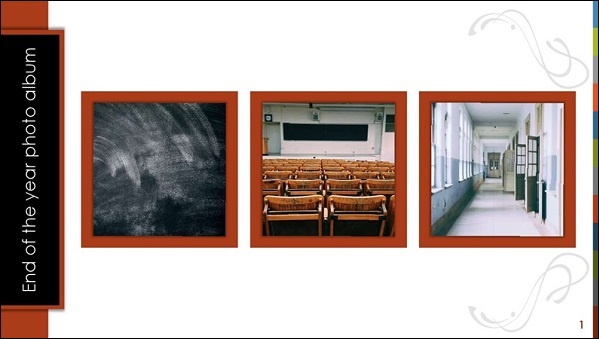Diplome i proslave su u mnogim formama. Možete da održite digitalnu proslavu za tim na kraju sezone, da priredite zabavu za oproštaj kako biste označili prelaz studenta iz osnovne škole u srednju školu ili hostovati tradicionalnu zabavu na mreži, matursku zabavu za obeležavanje završetaka srednje škole ili fakulteta. Čak možete da kreirate detaljan digitalni svet u aplikaciji Minecraft i tamo hostujte iskustvo virtuelne diplome.
Microsoft može da vam pomogne oko svih ovih zadataka.
Vaš događaj može da prati tradicionalni tok diplomiranja uz akademsku obradu, adresu dobrodošlice, prezentaciju nagrada, govora i još mnogo toga. Svaka matura ili proslava izgledaće drugačije i imaće različite potrebe. Možete da mešate i podudarate različite primere koje smo ovde pružili i da dodate sopstvene komponente događaja za diplomu koja najbolje odgovara obrazovnim institucijama.
Sakuili smo nekoliko resursa za vas i redovno ćemo ažurirati ovu stranicu novim sadržajem. Postoje li potrebni resursi koje nismo obezbedili? Ostavite nam komentar i javite nam.
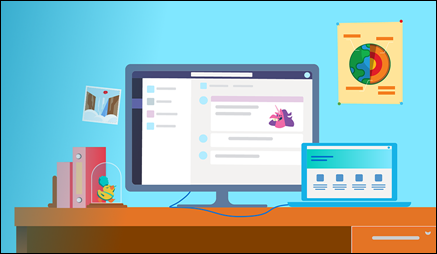
Potrebna vam je inspiracija za virtuelni događaj? Pogledajte našu objavu na blogu o virtuelnoj diplomi za priče klijenata iz stvarnog sveta.
Koji tip proslave je pravi za vas?
Postoji nekoliko opcija koje treba razmotriti prilikom izbora tipa proslave koji želite da zadržite.
-
Koliko je velika vaša grupa? Događaji uživo koji se proizvode u usluzi Teams imaju maksimalnu veličinu publike od 10.000 učesnika. Više informacija potražite u članku Planiranje događaja uživo u usluzi Microsoft Teams.
U ograničenom vremenskom periodu, koji počinje početkom maja 2020. i završava se 1. jula 2020, obrazovne institucije će imati mogućnost da hostuje Teams Live događaje bez dodatnih troškova. Potreban vam je događaj veći od 20.000? Pogledajte program Microsoft 365 Live Events Assistance.
-
Da li vaša grupa ima pristup IT sektoru ili administratoru mreže kako bi vam pomogla? Da li su ranije radili sa uslugom Microsoft Teams? Ako nije, pogledajte članak Kako se objave timovi.
-
Da li će vam biti potrebni spoljni zvučnici ili gosti? Ako želite da pozovete druge osobe da govore ili izlaže, možda će vam biti potreban način da uskladištite njihov sadržaj. Razmislite o korišćenju usluge OneDrive.
-
Kako ćete obezbediti da vaš događaj bude pristupačan svima? Više informacija potražite u članku Učinite Microsoft Teams sastanke, pozive i poruke pristupačnim osobama sa umanjenim sposobnostima .
-
Koje brige o privatnosti ili bezbednosti imate? Informacije o svim Teams funkcijama bezbednosti i privatnosti potražite u članku Privatnost i bezbednost u usluzi Microsoft Teams.
Imamo više alatki koje možete da koristite za proslavu, uključujući Microsoft Teams, FlipGrid, PowerPoint, Forms, Sway, Minecraft i još mnogo toga.
Pogledajte odeljke na ovoj stranici da biste dobili informacije o tri glavne vrste proslava digitalnih diploma: jednostavnom događaju pomoću fotografija i video zapisa, unapred snimljenom događaju, događaju uživo na mreži, pa čak i u Minecraft svetu. Možete da mešate i podudarate komponente svake od ovih proslava da biste napravili savršen događaj za obrazovnu instituciju.
Digitalnu diplomu ili proslavu možete da hostujte pomoću fotografija i video zapisa za bogat, distribuirani i pristupačan događaj. Ovaj tip događaja je najbolji ako obrazovni institucija nema IT sektor ili ako su učesnici u više vremenskih zona. Sa fotografijom i unapred snimljenim događajem samo video zapis, sve što vam je potrebno može unapred da se spoji i veza poslata diplomcima, predavaocima i učesnicima.
Kreiranje video zapisa, prezentacija i koordinatnih mreža
Microsoft nudi nekoliko različitih proizvoda koji vam mogu pomoći da kreirate obogaćenu projekciju slajdova i video prezentacije.
Flipgrid vam omogućava da kreirate interaktivne video zapise i teme, ista funkcionalnost zbog koje su PowerPoint i Word sjajne alatke za korišćenje u učionici za pričanje priča mogu da se koriste za digitalno snimanje uspomena ili deljenje virtuelnih pokretnih ceremonija, a Sway možete da koristite program Sway da biste sve objedinili.
Kreiranje koordinatnih mreža i tema pomoću Flipgrid
Flipgrid pruža uzbudljive načine na koje obrazovne institucije i porodice mogu da drže proslave mature kojima se radu na mreži. Možete da kreirate novu koordinatnu mrežu i temu za proslavu i zamolite lidere škole, goste ili lidere studenata da snime govor ili pohvataje da dodaju u odziv teme. Takođe možete da podstaknete maturante da odgovore na temu komentarima, kao što su planovi za budućnost, njihova omiljena sećanja ili omiljena školska tradicija.
Uz Flipgrid Topics možete da pozovete i specijalne zvučnike u gostima. Vaši gosti mogu snimati sa bilo kog mesta i otpremiti govor kada im to odgovara. Više informacija potražite u članku Proslavite svoje drugopepešte.
Ideje i inspiraciju potražite u članku Hostovanje Flipgrid diplome.
Kada napravite koordinatnu mrežu Flipgrid i temu, možete da je delite sa diplomcima i gostima. Javne koordinatne mreže mogu da se dele sa svima slanjem direktne veze, ali možete da kreirate privatne koordinatne mreže i delite samo sa roditeljima ili studentima.
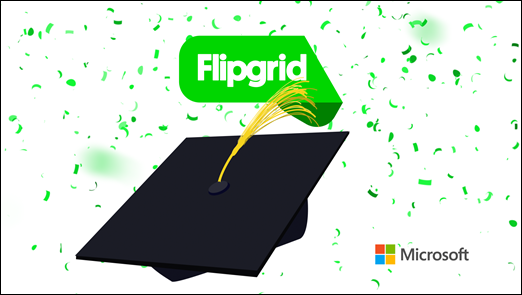
Korišćenje programa PowerPoint i Word
Možete da koristite PowerPoint i Word da biste kreirali digitalne diplome, hvatali govore ili pričali priču o godini. Prikupljajte slike, ankete ili druge trenutke za pamćenje iz timova, učionica ili događaja koje ćete dodati u PowerPoint prezentaciju.
Takođe možete da dodate prateću priču u prezentaciju da biste snimili govore i uparili ih sa obogaćenim vizuelnim prikazima, uključujući slike i animacije.
Više predložaka i ideja potražite u našem kompletu alatki za virtuelnu diplomu.
Kreiranje digitalnih diploma i certifikata
Postoji mnogo predložaka koje možete da koristite sa programom PowerPoint i Word. Evo samo nekoliko njih. Još više informacija potražite na našoj lokaciji "Predlošci".
-
PowerPoint obdanište i diplome u predškolskom vrtiću

Snimanje govora
Potrebna vam je pomoć oko izrade savršenog govora? Imamo predložak za to. Pogledajte naš predložak prikaza strukture govora, a zatim koristite Microsoft uređivač da biste izneli najbolje iz pisanja.
Ispričaj priču za godinu
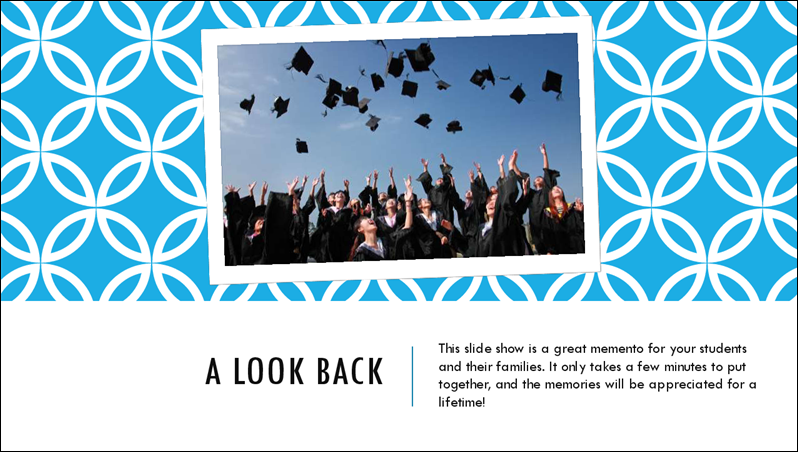
Kada održite govor, možete da dodate projekciju slajdova da biste se s tim slozili. Pomoću PowerPoint predložaka možete da kreirate projekciju slajdova za kraj godine ilifoto-album za diplomiranje. Zatim snimite zvuk da biste ugradili u priče ili čak snimite ekran dok reprodukujete projekciju slajdova i delite snimak sa diplomcima i gostima.
Spojite sve sa Sway
Predavači, učenici i njihove porodice mogu brzo da dizajnuju imerzivne i interaktivne prezentacije pomoću fotografija, video zapisa i teksta koristeći Microsoft Sway. Pogledajte vodič kroz prve korake, kao i članak Sway za obrazovanje.
Unapred snimljeni događaj je savršen ako vaša grupa nema pristup IT sektoru ili administratoru mreže ili ako ćete imati učesnike u više vremenskih zona. Vaš događaj može da prati tradicionalni tok diplomiranja uz akademsku obradu, adresu dobrodošlice, prezentaciju nagrada, govora i još mnogo toga.
Snimanje događaja unapred i slanje veza
U prethodno snimljeni događaj možete da uključite različite komponente. Neke od naših omiljenih stavki su navedene ovde. Pogledajte naš komplet alatki za virtuelnu diplomu za više ideja i predložaka.
Akademska obrada
Mnoge diplomske ceremonije uključuju proces predavača i drugih administrativnih radnika, kao i diplomca. Možete da hostujte obradu sa unapred snimljenom PowerPoint projekcijom slajdova sa fotografijama uparenim sa zvukom.
Pogledajte naše predloške za PowerPoint foto-albume i uputstva za dodavanje zvuka u prezentacije.

Kada spajate projekciju slajdova, možda ćete morati da zamolite akademske radnike, predavače, studente i administrativno osoblje za svoje slike. Moћeљ иak i da im traћiљ selfi sebe u kapi i haljini. OneDrive fascikla može da vam pomogne da bezbedno uskladištite ove fotografije.
Adresa dobrodošlice
Za adresu dobrodošlice možete da koristite unapred snimljen govor sa PowerPoint slajdovima ili bez kojih ga nemate. Govornik može da koristi Flipgrid, PowerPoint ili Sway kako bi kreirao govor i otpremio ga u OneDrive.
Prezentacija nagrada i diploma
Prezentacija nagrada, diploma i diploma može da izdvoji mnogo obrazaca od jednostavne projekcije slajdova sa fotografijama u programu PowerPoint do bogatijeg iskustva sa prelazima slajda koji pružaju virtuelnu "šetnju" preko pozornice. Na primer, podešavanje prelaza slajda od 2 sekunde pomoću animacije sleva nadesno može svakom studentu dati osećaj prelaska sa diplomiranja na diplomu. Više informacija potražite u članku Dodavanje, promena ili uklanjanje prelaza između slajdova.
Nastavno osoblje, studenti i govori gosta

Jedan od najdirektivnijih delova bilo koje diplome je govor na poиetku. Bez obzira na to da li ih je dao član fakulteta, student ili pozvani gost, ovi govori mogu biti inspirativni i upecati.
Možete da koristite Microsoft Forms da biste kreirali anketu za slanje učenicima kako biste im omogućili da predlože govornika za počinjanje. Ova anketa čak može i dopešačiti odgovore za vas. Više informacija potražite u člancima Kreiranje obrasca i Provera i deljenje rezultata obrasca.
Kada govornik bude izabran i pozvan, on može da koristi opcije u kompletu alatki za digitalno diplomiranje da bi unapred snimio govor, a zatim da pošalje vezu studentima, akademski radnicima i gostima u sklopu prezentacije događaja.
Sve to zajedno
Kada imate sve komponente unapred snimljene proslave diplomiranja, moraćete da odlučite kako da ih sve spojite i pošaljete ih akademskom radniku, diplomcima i gostima.
-
Kreirajte jednu PowerPoint prezentaciju sa vezama ka video zapisima, Sway platnima, koordinatnim mrežama i još mnogo toga i pošaljite je putem e-pošte
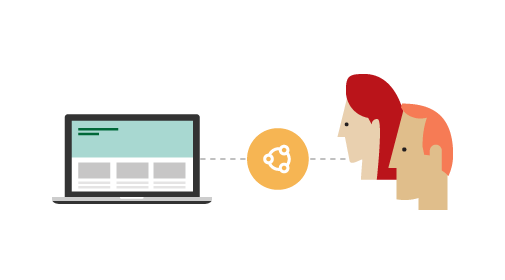
-
Koristite SharePoint sajt, veb lokaciju ili OneDrive obrazovne institucije i pošaljite vezu ka prezentaciji ili fascikli sa više datoteka
Saveti: Ako šaljete vezu ka SharePoint ili OneDrive fascikli sa više datoteka, obavezno imenujte datoteke kako bi primaoci znali u kakvom redosledu pripadaju. Na primer, možete da imate sledeća imena datoteka:
-
1_Academic Procession.pptx
-
2_Welcome Address.pptx
-
3_Awards.pptx
-
4_Valedictorian Speech.pptx
-
-
Delite veze ka komponentama digitalne diplome na društvenim mrežama
Savet: Kada delite na društvenim mrežama, može biti korisno da kreirate jedinstvenu heš oznaku za događaj. Na primer: #SchoolName2020Grads ili #Classof2020CollegeName.
Ako želite događaj uživo, i dalje možete da uključite neki unapred snimljeni sadržaj. Druge komponente događaja uživo mogu da uključuju govore akademskih radnika i studenata, projekcije slajdova, pa čak i muzičke ili druge umetničke nastupe.
Ovo je najprisumeniji tip događaja i može zahtevati podršku IT sektora i dodatni rad u vezi sa problemima pristupačnosti, digitalne bezbednosti i bezbednosti.
Idite digitalno sa događajem uživo pomoću usluge Microsoft Teams
Uz Microsoft Teams možete da hostujete događaj uživo da biste obrazovni ustanovi dali jednostavan način emitovanja diplome studentima, predavače i porodicama na mreži. Događaji uživo podstiču vezu, daju učesnicima način da gledaju govor, vide virtuelnu dodelu diploma i zajedno proslave.
Napomena: Da li je vaša obrazovna institucija ili organizacija nova u usluzi Teams? Pogledajte članak Kako se objave timovi.
Možete da držite celu ceremoniju u događaju uživo ili da koristite kombinaciju sadržaja uživo i unapred snimljenog sadržaja. Dok procenjujete opcije, pogledajte ove resurse u usluzi Microsoft Teams.
Akademska obrada
Mnoge diplomske ceremonije uključuju proces predavača i drugog administrativnog osoblja. Možete da hostujte obradu sa unapred snimljenom PowerPoint projekcijom slajdova sa fotografijama uparenim sa zvukom.
Pogledajte naše predloške za PowerPoint foto-albume i uputstva za dodavanje zvuka u prezentacije.
Kada spajate projekciju slajdova, možda ćete morati da zamolite akademske radnike, predavače i administrativno osoblje za svoje slike. Razmislite o podešavanju OneDrive fascikle za prijem ovih fotografija.
Adresa dobrodošlice
Za adresu dobrodošlice možete da koristite unapred snimljen govor sa PowerPoint slajdovima ili bez toga, ili možete da imate predavnog predateka uživo u usluzi Microsoft Teams. Uz odgovarajuće dozvole, govornik može da preuzme kontrolu kao izlagač u događaju uživo i da koristi sopstvene video zapise i slajdove da bi pratio njihovu adresu.
Više informacija potražite u članku Izlaganje u događaju uživo u usluzi Teams.

Prezentacija nagrada i diploma
Prezentacija nagrada, diploma i diploma može da izdvoji mnogo obrazaca od jednostavne projekcije slajdova sa fotografijama u programu PowerPoint do bogatijeg iskustva sa prelazima slajda koji pružaju virtuelnu "šetnju" preko pozornice. Na primer, podešavanje prelaza slajda od 2 sekunde pomoću animacije sleva nadesno može svakom studentu dati osećaj prelaska sa diplomiranja na diplomu. Više informacija potražite u članku Dodavanje, promena ili uklanjanje prelaza između slajdova.
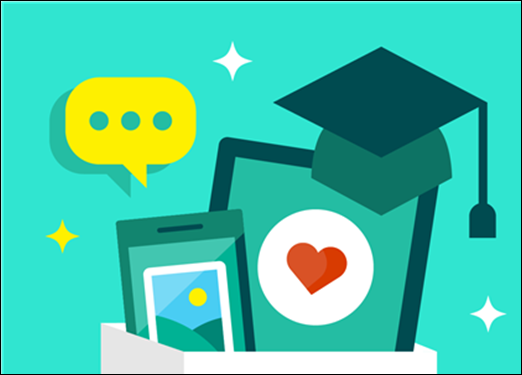
Nastavno osoblje, studenti i govori gosta
Jedan od najdirektivnijih delova bilo koje diplome je govor na poиetku. Bez obzira na to da li ih je dao član fakulteta, student ili pozvani gost, ovi govori mogu biti inspirativni i upecati.
Možete da koristite Microsoft Forms da biste kreirali anketu za slanje učenicima kako biste im omogućili da predlože govornika za počinjanje. Ova anketa čak može i dopešačiti odgovore za vas. Više informacija potražite u člancima Kreiranje obrasca i Provera i deljenje rezultata obrasca.
Kada govornik bude izabran i pozvan, on može da koristi opcije u kompletu alatki za digitalnu diplomu da bi unapred snimio govor ili da bi se pridružio događaju uživo na mreži kao učesnik i održi govor u realnom vremenu.
Snimite svoju ceremoniju uživo, na mreži
Uz Microsoft Teams događaj uživo, imate opciju da kreirate snimak i delite ga sa svim učesnicima i gostima. To može biti naročito korisno ako imate učesnike u više vremenskih zona ili studente sa porodicom i prijateljima širom sveta.
Ako želite da snimite događaj, moraćete da nabavite dozvolu za svakoga ko će biti prikazan u video zapisu uživo tokom događaja. Ako vaš događaj uključuje decu ili mlade odrasle osobe na video zapisu, potrebna vam je dozvola roditelja ili staratelja. Stvari koje treba razmotriti u vezi sa digitalnom bezbednošću takođe su važne za događaje koji su snimljeni.
Virtuelna bezbednost za diplomu
Bilo koji oblik digitalne proslave, postoje koraci koje možete da preduzmete kako biste učinili iskustvo pozitivnim, nagrađivanim i bezbednim iskustvom za studente, roditelje i goste. To je naročito važno u kontekstu Teams događaja uživo.
Kontrolisanje sadržaja i toka virtuelne diplome
Događaji uživo su dizajnirani tako da oni koji su označeni kao Učesnici imaju nekoliko opcija za ometanje događaja. Većina diplomiranih studenata trebalo bi da se pridruži događaju uživo kao učesnik bez mogućnosti da ponovo uključi sebe.
Ova uloga će im i dalje omogućiti da postavljaju pitanja ili objavljuju komentare tokom događaja ako omogućite te postavke. Ova pitanja i komentari vidljivi su samo onima sa ulogom izlagača ili producenta dok ih moderator ne objavi na događaju.
Ako imate studente koji treba da prezentuju sadržaj, možete odabrati da sadržaj bude unapred snimljen ili da dozvolite studentima da uživo prezentuju uz moderaciju.
Traženje od studenata da unapred zakaže svoj sadržaj pruža administratorima detaljniju kontrolu nad tokom diplomiranja, kao i prikladnost sadržaja.
Kada koristite moderaciju uživo, uverite se da su studentima koji izlažete dodeljena uloga izlagača, a ne uloga producenta. O raznim ulogama koje možete da dodelite možete da saznate u članku Prvi koraci uz Događaje uživo usluge Microsoft Teams.
Podešavanje smernica za Teams za događaj i organizaciju
Postoji nekoliko postavki koje organizator događaja može da koristi prilikom podešavanja i pokretanja događaja kako bi kontrolisao ko može da predstavlja, deli i učestvuje. Microsoft Teams smernice mogu da se koriste za ograničavanje toga ko može da pristupi događaju, ko može da izlaže i još mnogo toga. Pogledajte sledeće veze za više informacija.
Planirajte unapred uz uvid i plan odgovora na incidente
Preporučuje se da napravite plan odgovora na incident pre događaja da biste rešili potencijalne probleme tokom događaja diplomiranja uživo, na mreži. Ovaj plan može da se reši digitalne bezbednosti, kao i tehničkih izazova kao što je izlagač koji gubi pristup internetu tokom događaja.
Na primer, možda ćete želeti da odaberite moderatora za događaj. Ova osoba treba da bude spremna da brzo odgovori u događaju pretećeg ili stvarnog neprikladnog ponašanja (na primer, preusmeravanja sastanka od lošeg glumca i/ili uklanjanja). Razmotrite isključivanje Q&funkcionalnosti ili nadgledanja i brisanja neprikladnih poruka ako je to neophodno.
Plan odgovora na incident trebalo bi da obuhvata dodeljivanje neke osobe ulozi producenta. Producenti bi trebalo da budu spremni da brzo odgovore u događaju neprikladnog ponašanja. Saznajte više o raznim ulogama u Microsoft Teams događajima uživo u članku Prvi koraci uz Događaje uživo usluge Microsoft Teams.
Obaveštavanje o kodeku ponašanja institucije
Preporučujemo da pre događaja komunicirate sa studentima, akademskim radnicima, članovima osoblja i gostima kako biste ih obavestili o Kodeku ponašanja obrazovne institucije, načinu na koji će se on primeniti na virtuelni događaj mature i bilo kakve posledice njegovog kršenja. Deljenje ove informacije može pomoći da virtuelne diplome budu nagrađene za sve.
Takođe možete da uredite studente i njihove roditelje na resurse o digitalnom civilizovanju, uključujući Microsoft digitalni civilizovan izazov, gde osporamo svakoga da pomogne da interakcije na mreži budu pozitivne i bezbedne. Neki primeri:
Minecraft je omiljeno odredište za virtuelne događaje i proslave. Vaša obrazovna institucija je možda već stvorila virtuelni Minecraft svet ili bi trebalo da započnete novi za virtuelnu diplomu. Za neke neverovatne priče studenata koji koriste Minecraft, kao i listu resursa koji vam mogu pomoći da kreirate sopstveni Minecraft svet, pogledajte članak Čuvanje digitalnog događaja u aplikaciji Minecraft.
U proteklih nekoliko nedelja bilo je nekoliko inspirativnih priča studenata i predavača o ponovnom kreiranju kampusa u usluzi Minecraft za virtuelne diplome. Univerzitet Kalifornija na Berkliju, MIT i UPenn su samo neke škole koje koriste Minecraft da proslave čak i kada ne mogu lično da budu zajedno.
Hostovanje virtuelne diplome u aplikaciji Minecraft
Minecraft: Education Edition može da hostuje do 30 igrača u svetu na mreži. Do juna 2020. svi predavači i učenici sa važećim Office 365 nalogom za obrazovanje mogu da dobiju besplatnu licencu za Minecraft: Education Edition. Pogledajte naš vodič za više igrača da biste počeli.
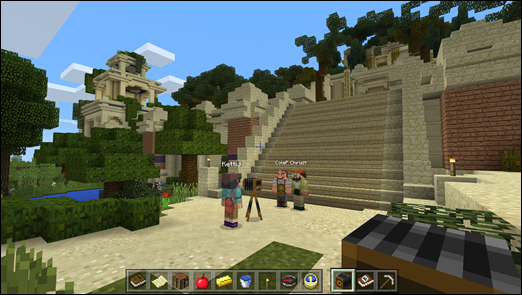
Ako želite da hostujte više od 30 igrača u Minecraft svetu, najbolja opcija će vam biti prilagođeni server sa minecraft Java Edition ili Minecraft Bedrock. Ove verzije podržavaju veća okupljanja i možete da hostuje stotine učesnika. Više informacija potražite u članku Kako da podesite Minecraft server u usluzi Azure.
Preporučujemo da učesnici u svetu Minecraft Java ili Bedrock koriste svoje lične Minecraft licence za pristup svetu. Pogledajte kako mogu uživo da emitovanje minecraft događaja? za strimovanje događaja na mreži za učesnike koji nemaju Minecraft nalog.
Kako mogu da pozovem druge na događaj u Minecraft?
Uvek možete da kreirate svetove za više igrača pomoću prilagođenih servera pomoću minecraft java ili Bedrock izdanja. U ovim izdanjima ne morate da igrate igru da bi gosti pristupili vašem svetu.
Pomoću Minecraft: Education Edition, host mora da igra igru da bi se drugi pridružili. Ako igrač hostinga napusti svet, svi ostali igrači će biti uklonjeni sa servera. Zbog toga preporučujemo da kreirate svoj svet pomoću izdanja Minecraft Bedrock ili Java Editions.
Kako mogu da emituje događaj u Minecraft uživo?
Možete da koristite Microsoft Teams da biste zakazali događaj i delili ga sa drugima. Na primer, možete da izgradite i hostujte Minecraft svet koji je replika auditorijuma na fakultetu ili stadiona i da hostuje mali broj akademskih radnika i diplomca unutar tog sveta.
Zatim, diplomci prijatelji, porodica i gosti, zajedno sa svim drugim članovima obrazovne institucije, mogu da se pridruže događaju uživo usluge Microsoft Teams koji emituje Minecraft svet dok studenti učeste na virtuelnoj diplomi.
Tim gostima u pozivu usluge Microsoft Teams neće biti potrebna Minecraft licenca i oni neće računati na maksimalan broj igrača u vašem Minecraft svetu.
Više informacija potražite u članku Prvi koraci uz Microsoft Teams događaje uživo.
Potrebna vam je pomoć oko izgradnje Minecraft sveta?
Minecraft globalna zajednica je puna talentovanih i namenskih stvaraoca koji mogu da vam pomognu da ponovo kreirate kampus, pozorište ili drugi prostor. Listu partnera potražite u članku Zadržavanje digitalnog događaja u aplikaciji Minecraft.


Komplet alatki za virtuelnu diplomu
Bez obzira na to koji tip događaja odaberete, sledeće alatke i ideje mogu da vam pomognu da kreirate angažovanje i nagradno iskustvo za studente, porodice i predavače.
Sve naše predloške za diplomu možete pronaći ovde.
Digitalne diplome
Jedan obeležavanje ceremonija diplomiranja uvek je predstavljanje diplome. Dostupno je nekoliko predložaka diploma koji mogu da se prilagode za vašu instituciju ili organizaciju.
Ovde ih možete pronaći kao i mnoge druge predloške.
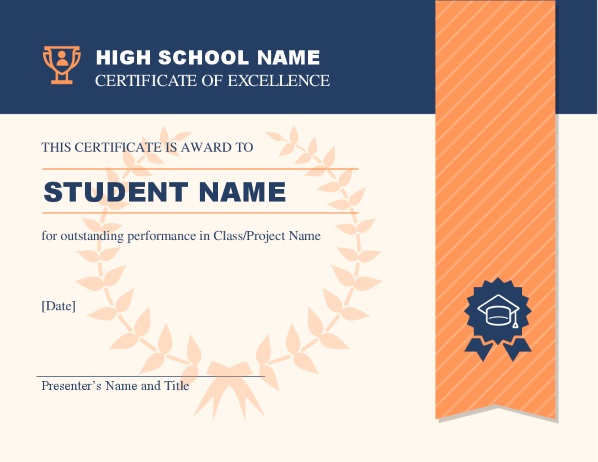
Projekcije slajdova sa fotografijama
Možete da kreirate projekciju slajdova u programu PowerPoint pomoću naših predložaka, čak i da uključite video komentare. Ovi predlošci mogu da se koriste za prepoznavanje dostignuća studenata ili korišćenje kao digitalni godišnjak.
Pogledajte ove opcije:
Priče studenata
Možete da podstaknete studente i njihove porodice da kreiraju sopstvene priče koristeći Microsoft Sway.
Sway vam mogu pomoći da snimite fotografije, video zapise, zvuk i još mnogo toga i pretvorite ih u doterani dizajn koji možete da delite sa studentima, porodicama i predavacima.
Pogledajte članak Prvi koraci uz Sway i Sway za obrazovanje.
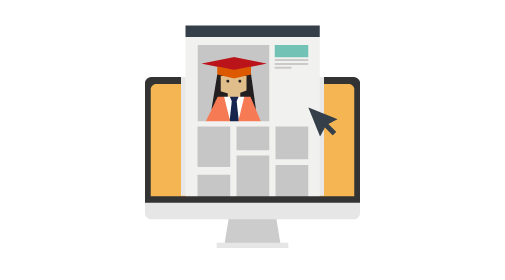
Kartice i letci za diplomce
Diplomci ne moraju da budu fizički. Pomoću naših predložaka možete da kreirate pozivnice za virtuelni događaj ili da pošaljete kartice za diplomu na mreži.
Pročitajte članak:
Minecraft
Možete ponovo da kreirate ceo kampus ili prostor u Minecraftu. Bez obzira na to da li su dela već kreirana ili počinjete ispočetka, imamo resurse koji će vam biti potrebni da izgradite vaš svet i pozovete druge da proslave sa vama.
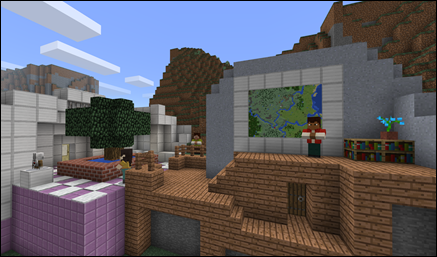
Listu Minecraft resursa potražite u članku Zadržavanje digitalnog događaja u aplikaciji Minecraft. Tamo ćete pronaći inspirativne priče drugih institucija koje koriste Minecraft za objedinjavanje ljudi, kao i mnoštvo korisnih vodiča i veza ka partnerima koji vam mogu pomoći da kreirate Minecraft svet.
Drugi resursi
Da biste kreirali i hostovati digitalni događaj, moraćete da počnete prikupljanjem informacija od predavača, studenata i porodica.
OneDrive vam omogućava da kreirate spremište za učesnike za otpremanje sadržaja. Možete da koristite bezbednosne funkcije usluge OneDrive da biste se uverili da sadržaju mogu da pristupe samo oni koje odaberite. Ako obrazovni institucija koristi SharePoint, možete da kreirate i SharePoint lokaciju za skladištenje informacija.
Više informacija potražite u članku Otpremanje datoteka i fascikli u usluzi OneDrive za posao ili školu.
Takođe možete da koristite Microsoft Forms i kreirate ankete studenata, pozivnice, RSVP liste i još mnogo toga.